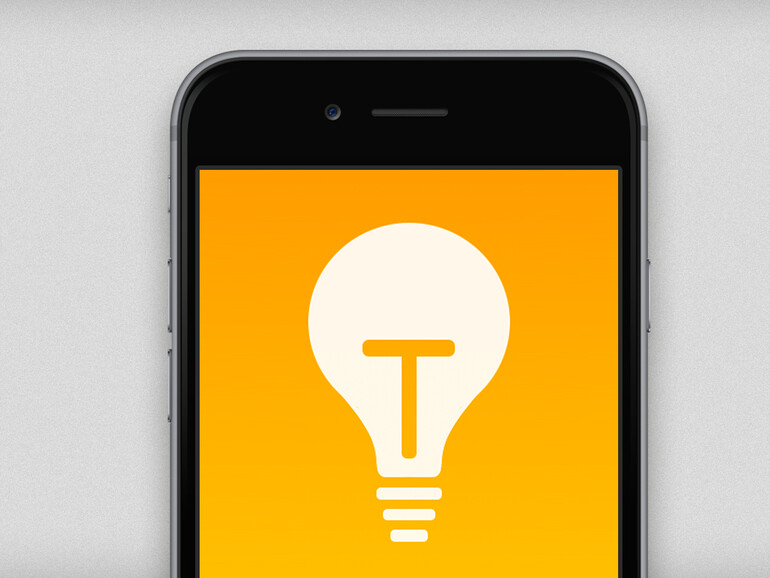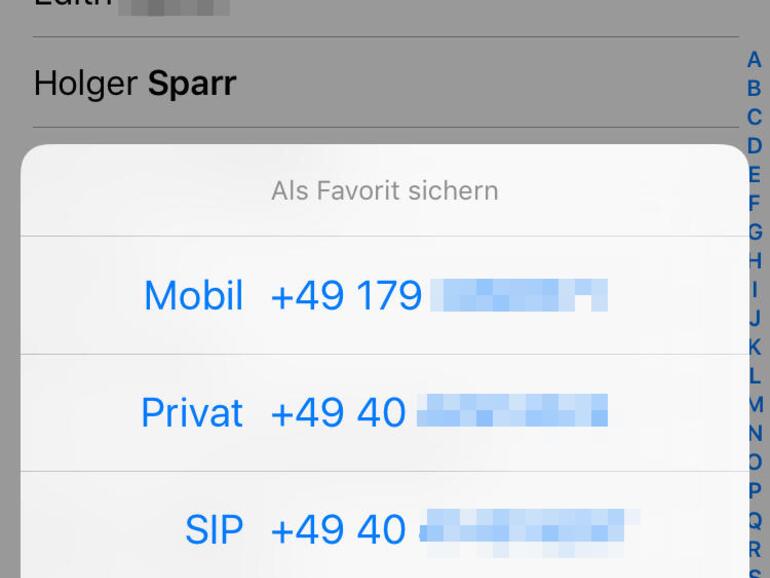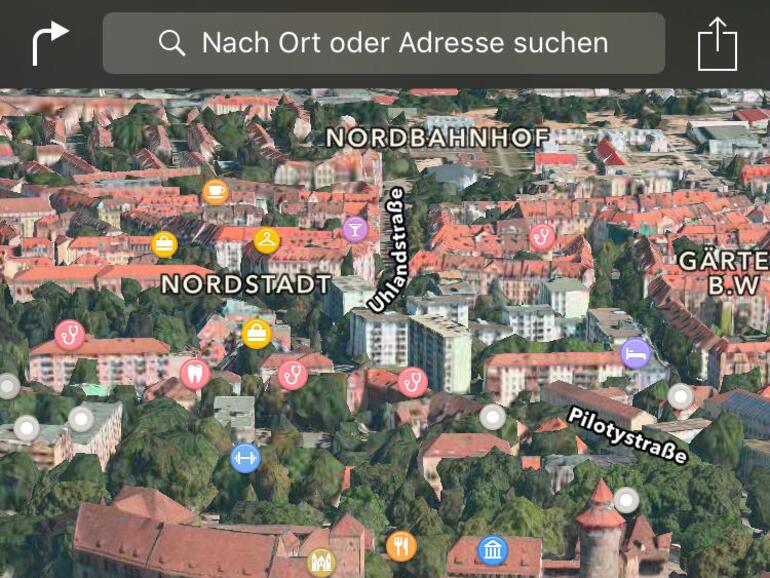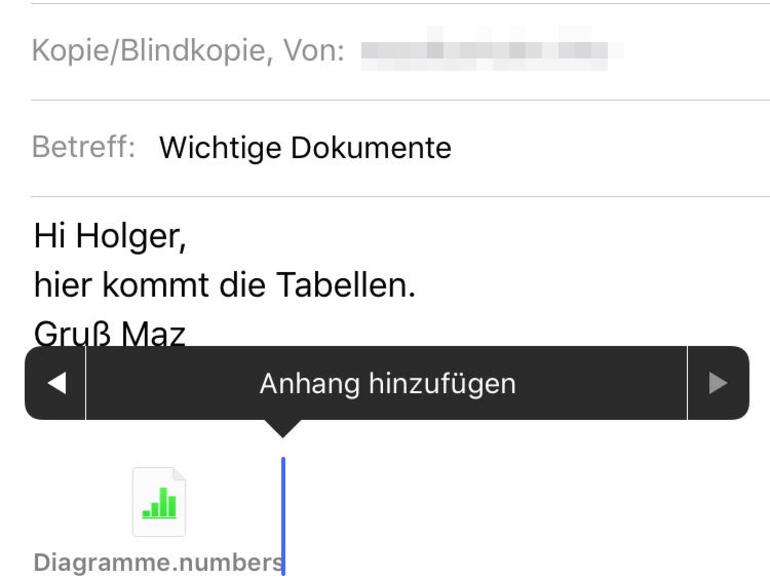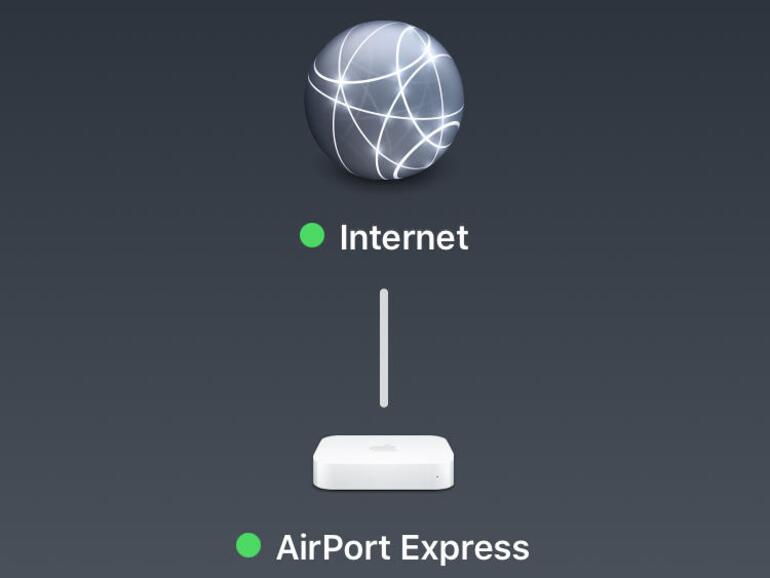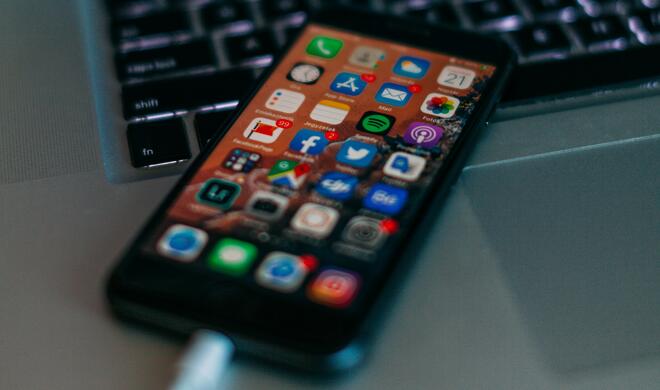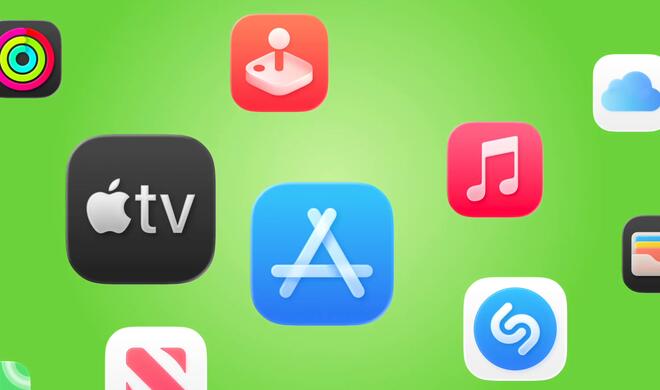Siri erweitert
Siri entwickelt sich von der flexiblen Sprachsteuerung weg zum universellen Assistenten. Wischst du auf dem Home-Screen von links nach rechts, erscheint eine erweiterte Suchseite mit den Siri-Vorschlägen. Die zuletzt benutzten Kontakte findest du nun hier, statt wie in iOS 8 im App-Umschalter. Außerdem zeigt Siri die am häufigsten benutzten Apps. Tippst du oberhalb des Bereichs auf „Mehr anzeigen“, verdoppelt Siri die Anzahl der Vorschläge auf je acht. Tippst du hier auf einen Kontakt, bietet iOS 9 Anruf, Nachricht und Facetime an. Darunter bietet Siri Karten-Einträge „In der Nähe“ für Essen, Trinken, Einkaufen und Tanken an. Zum Abschluss folgt dann noch eine Übersicht für dich ausgewählter Newsmeldungen.
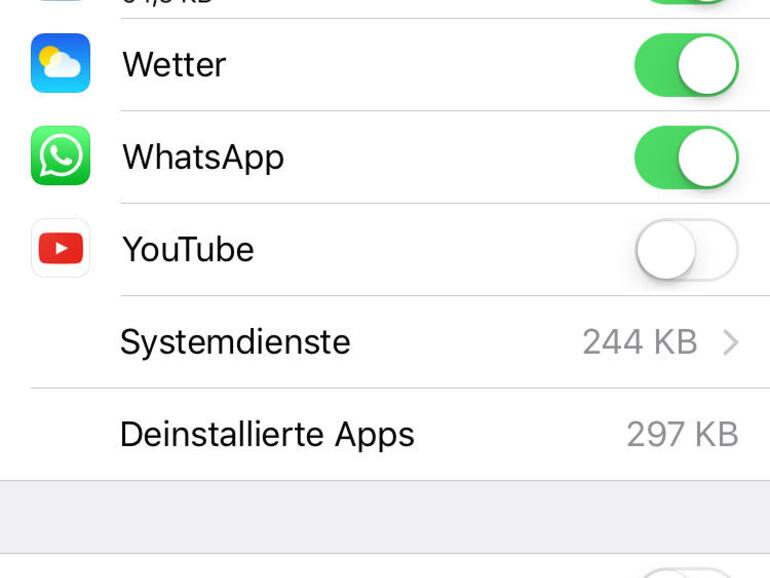
iOS-9-Update schaltet Wecker aus
Ein Update von iOS 9 deaktiviert unter bestimmten Umständen deine aktiven Wecker. Hast du das Update geladen und die Installation dann doch nicht gestartet, bietet iOS 9 an, die Aktualisierung in der kommenden Nacht automatisch für dich durchzuführen. Dabei wird dann versehentlich der Wecker ausgeschaltet. Damit du nach dem Update nicht verschläfst, empfehlen wir, es manuell durchzuführen. Hast du den automatischen nächtlichen Start gerade aktiviert, kannst du ihn in den Einstellungen unter „Allgemein > Softwareaktualisierung“ wieder ausschalten.
Favoriten für Facetime-Audio anlegen
Definierst du mit der Telefon-App einen häufig angerufenen Kontakt als Favorit, kannst du dabei auch die Art der Verbindung mit vorgeben. So kannst du nicht nur sicherstellen, jemanden immer über Facetime Audio anzurufen. Du kannst auch die gleiche Person mehrfach als Favoriten anlegen, mit unterschiedlichen Verbindungsarten. So kannst du schnell die gerade passende Methode auswählen. Um einen Favoriten anzulegen, öffnest du die Telefon-App und tippst unten links auf Favoriten. Dann auf „+“. Wähle den Kontakt im Telefonbuch aus, anschließend bietet iOS die verfügbaren Verbindungsarten zur Auswahl an. Wiederhole den Vorgang für jede häufig benötigte Verbindungsart.
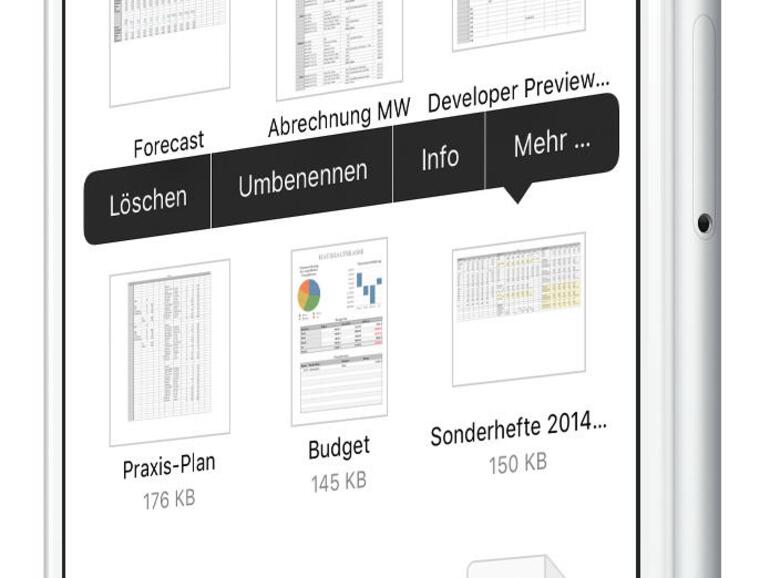
Karten erweitert
Apple ergänzt in der App Karten 3D-Ansichten für weitere Städte. In Deutschland sind beim jüngsten Update Bielefeld und Nürnberg mit dabei. Ob Apple damit dem hartnäckigen Gerücht entgegentreten will, dass es Ersteres gar nicht gibt, lassen wir mal offen. Außerdem wurde Deutschland nun offiziell in die Liste der Länder aufgenommen, in denen die „In der Nähe“-Funktion unterstützt wird. Karten wird kontinuierlich von Apple ausgebaut. Wenn du wissen möchtest, wo Sonderfunktionen wie 3D-Karten, Navigation, Verkehrsdaten oder ÖPNV möglich sind, schaue auf die Support-Seite zur Verfügbarkeit von iOS-Funktionen.
Textkürzel anlegen
Einige Texte und Floskeln braucht man beim Schreiben von Nachrichten und E-Mails immer wieder. Damit man sie nicht immer ausschreiben muss, bietet iOS die Textersetzung, zu finden in den Tastatur-Einstellungen. Sie wandelt „mfg“ bei Eingabe des anschließenden Leerzeichens in das unvermeidliche „Mit freundlichen Grüßen“. Aber du kannst natürlich auch eigene anlegen. Dazu tippst du oberhalb der Liste auf das Pluszeichen, gibst dann Text und gewünschten Kurzbefehl an. Die vorhandenen Kürzel werden in der Übersicht nach Anfangsbuchstaben gruppiert.
Update auf iOS 9.1 behebt Zoom-Probleme
Unter bestimmten Umständen werden bei Anwendern, die auf ein iPhone 6s umgestiegen sind und darauf ein Backup ihres alten iPhones eingespielt haben, einige Apps vergrößert dargestellt. Betroffen sind zum Beispiel Health, Rechner, Watch und Wetter. Das Problem ließ sich bisher nur durch einen Clean Install von System und Apps lösen. Wer sich die Mühe nicht machen wollte, kann nun aufatmen. In iOS 9.1 ist der mysteriöse Fehler behoben.
Anhang in Mail auswählen und verschicken
Eine kleine, aber sehr praktische Neuheit gibt es beim Versenden von Anhängen mit Mail. Früher konnte man zwar Dokumente aus anderen Apps zum Versand an Mail weiterleiten, aber beim Verfassen einer E-Mail eine Datei anzuhängen war nicht möglich. Das hat sich in iOS 9 nun geändert. Wenn du beim Schreiben länger auf den Bildschirm tippst, öffnet sich das Kontextmenü. Blätterst du das nach rechts durch, erscheint schließlich der Befehl „Anhang hinzufügen“. Damit kannst du direkt eine Datei von deinem iCloud Drive auswählen und als Anhang mit Mail verschicken – bei Bedarf natürlich auch mehrere.
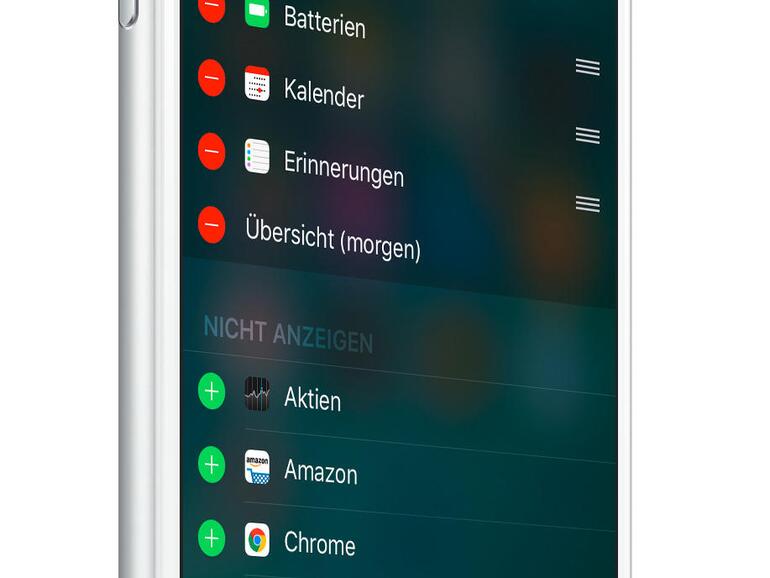
Jailbreak für iOS 9
Die chinesischen Entwickler des „ PanGu Team “ haben iOS 9 geknackt. Nach einem Jailbreak mit ihrer Software lassen sich auf iPhones mit iOS-Version 9 bis 9.0.2 Apps aus unabhängigen Quellen installieren, die also nicht von Apple zertifiziert wurden. Solche Apps können Funktionen nutzen, die gegen Apples Richtlinien verstoßen oder auf die Apple normalerweise den Zugriff sperrt. Sie können aber auch Sicherheitsmechanismen aushebeln und sind das Haupteinfallstor für Schadsoftware. Also, Nutzung auf eigenes Risiko! Man sollte doppelt genau hinsehen, was man sich da aufs iPhone kopiert.
AirPort-Basis checken
Mit dem kostenlosen AirPort-Dienstprogramm von Apple lassen sich die Basisstationen des Herstellers schnell überprüfen und in weiten Teilen auch konfigurieren. Es zeigt alle lokalen Basen auf dem Startscreen an. So kannst du eine auswählen und zum Beispiel sehen, wie viele Geräte per WLAN angemeldet sind und mit welcher Geschwindigkeit. Außerdem lassen sich bei Bedarf schnell das Gastnetz oder Airplay für die Audioausgabe aktivieren. Auf Name und Passwort der Basis und des WLANs hast du ebenfalls Zugriff.